迅捷cad编辑器怎么用 CAD制图教程
- 格式:docx
- 大小:548.02 KB
- 文档页数:6

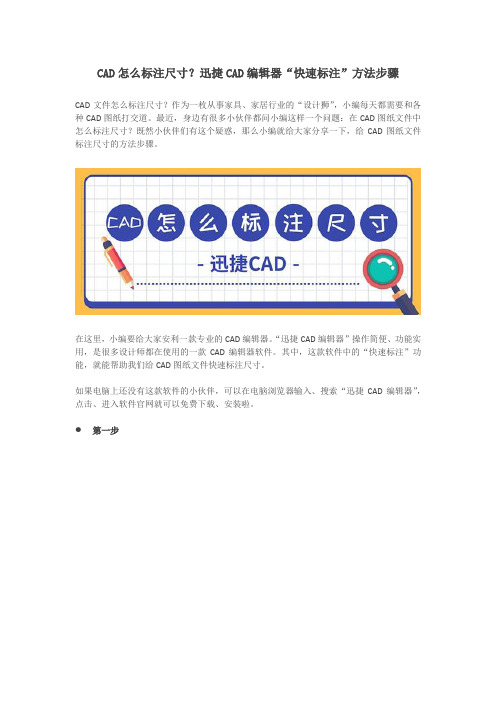
CAD怎么标注尺寸?迅捷CAD编辑器“快速标注”方法步骤CAD文件怎么标注尺寸?作为一枚从事家具、家居行业的“设计狮”,小编每天都需要和各种CAD图纸打交道。
最近,身边有很多小伙伴都问小编这样一个问题:在CAD图纸文件中怎么标注尺寸?既然小伙伴们有这个疑惑,那么小编就给大家分享一下,给CAD图纸文件标注尺寸的方法步骤。
在这里,小编要给大家安利一款专业的CAD编辑器。
“迅捷CAD编辑器”操作简便、功能实用,是很多设计师都在使用的一款CAD编辑器软件。
其中,这款软件中的“快速标注”功能,就能帮助我们给CAD图纸文件快速标注尺寸。
如果电脑上还没有这款软件的小伙伴,可以在电脑浏览器输入、搜索“迅捷CAD编辑器”,点击、进入软件官网就可以免费下载、安装啦。
第一步鼠标双击打开、运行已经下载、安装好的“迅捷CAD编辑器”,点击软件页面【打开更多文件】按钮,在文件选择框中把需要标注尺寸的CAD文件添加进来。
第二步把需要标注尺寸的CAD文件添加进来后,点击页面上方菜单栏的【编辑器】,进入CAD编辑页面。
点击页面上方工具框中的【标注】工具图标,进行CAD文件的尺寸标注。
●第三步点击【标注】工具图标后,通过鼠标点击CAD文件中需要进行标注尺寸的第一个点、第二个点。
完成点击后,直接拉动并单击鼠标到可放置的地方,尺寸标注结果即可出来。
●第四步最后,保存该CAD文件。
上面内容,就是小编今天的全部分享啦。
看完小编的分享,小伙伴们知道怎么使用“迅捷CAD编辑器”给CAD图纸文件标注尺寸了吗?除了快速标注,“迅捷CAD编辑器”还有更多CAD编辑功能哦。
各位想要成为CAD设计大神的小伙伴们,一定不能错过这款CAD编辑器软件哦。
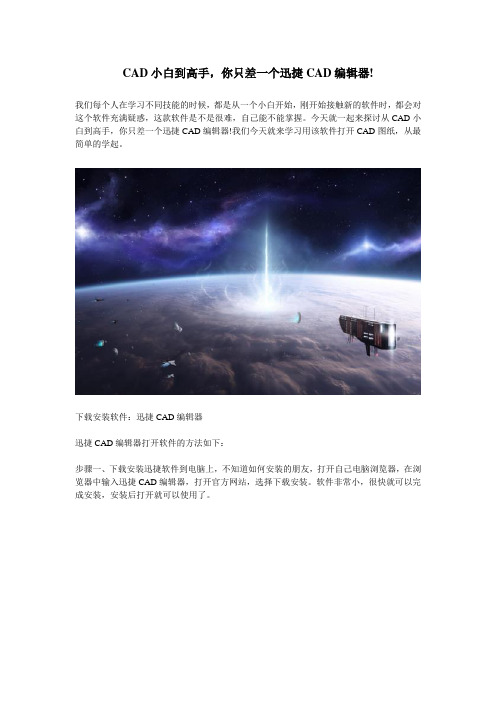
CAD小白到高手,你只差一个迅捷CAD编辑器!
我们每个人在学习不同技能的时候,都是从一个小白开始,刚开始接触新的软件时,都会对这个软件充满疑惑,这款软件是不是很难,自己能不能掌握。
今天就一起来探讨从CAD小白到高手,你只差一个迅捷CAD编辑器!我们今天就来学习用该软件打开CAD图纸,从最简单的学起。
下载安装软件:迅捷CAD编辑器
迅捷CAD编辑器打开软件的方法如下:
步骤一、下载安装迅捷软件到电脑上,不知道如何安装的朋友,打开自己电脑浏览器,在浏览器中输入迅捷CAD编辑器,打开官方网站,选择下载安装。
软件非常小,很快就可以完成安装,安装后打开就可以使用了。
步骤二、双击安装好的软件图标,弹出迅捷CAD编辑器操作窗口,软件默认打开是在查看器页面,此页面一样可以打开CAD图纸,我们直接点击页面最顶端,第二个文件夹图标,点击就会弹出一个打开窗口,选择点击桌面,打开放CAD图纸的文件夹,选中文件点击确认,图纸就会显示在编辑框中。
步骤三、我们还可以通过其他的方法打开CAD图纸,点击页面左上方的文件按钮,这时候左边的编辑框中会有打开的选项,点击打开弹出文件框,从该框中就可以选中自己想要打开的CAD图纸。
步骤四、就在文件编辑栏目中,选择最近打开的文件,直接选中打开,这种方式适合我们在打开常用的CAD图纸时,这里会有最近打开文件的路径,打开很方便。
为大家整理的CAD小白到高手,你只差一个迅捷CAD编辑器!就到这里,学习CAD还有很漫长的路,我们首先就要从打开文件学起。

CAD编辑器如何进行编辑
一般想要对文件进行编辑的话都是会在网上下载一个第三方的辅助软件来帮助我们对软件进行编辑。
当然CAD格式也是不例外的。
在电脑上想要对CAD文件进行编辑的话要下载一个“CAD编辑器”,这样才能帮助我们更好的操作。
今天为大家带来的是“迅捷CAD编辑器”,“迅捷CAD编辑器”不仅可以对文件进行编辑,还可以对文字的样式进行更改,阅读背景进行更改。
1.首先需要下载一个最新版“迅捷CAD编辑器”到电脑上,安装好并且双击打开软件。
2.如果是对CAD文件进行编辑的话就可以直接点击软件左上方的“文件”,再点击“打开”。
3.在“迅捷CAD编辑器的”工具栏的下方还有一排“编辑器”可以以对自己想要编辑的部分进行合理的编辑。
4.想进行绘制操作的话就可以点击“编辑栏”的下方的第二个工具栏里面有可以编辑“绘制”的工具。
5.如果要对文件的内容上进行一定的补充的话,在文字模块那里直接的添加文字就可以了。
6.工具栏上还有很多其他的工具可以进行操作,慢慢研究,对自己的文件进行适当的修改。
7.“编辑”完成了以后就可以点击“迅捷CAD编辑器”左上角的“保存”就好了。
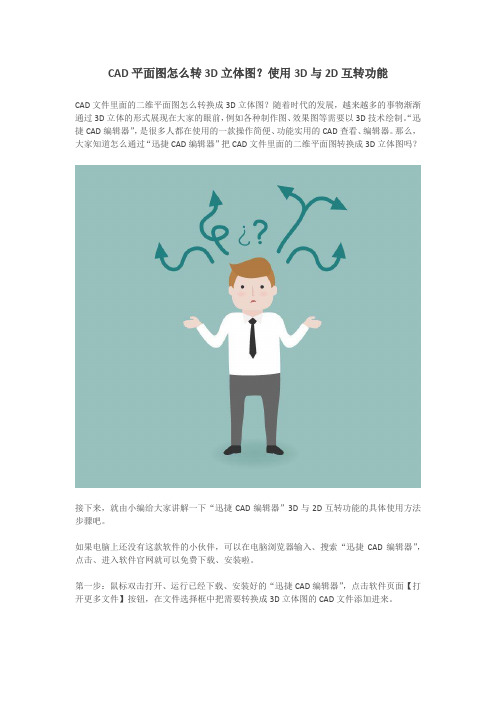
CAD平面图怎么转3D立体图?使用3D与2D互转功能
CAD文件里面的二维平面图怎么转换成3D立体图?随着时代的发展,越来越多的事物渐渐通过3D立体的形式展现在大家的眼前,例如各种制作图、效果图等需要以3D技术绘制。
“迅捷CAD编辑器”,是很多人都在使用的一款操作简便、功能实用的CAD查看、编辑器。
那么,大家知道怎么通过“迅捷CAD编辑器”把CAD文件里面的二维平面图转换成3D立体图吗?
接下来,就由小编给大家讲解一下“迅捷CAD编辑器”3D与2D互转功能的具体使用方法步骤吧。
如果电脑上还没有这款软件的小伙伴,可以在电脑浏览器输入、搜索“迅捷CAD编辑器”,点击、进入软件官网就可以免费下载、安装啦。
第一步:鼠标双击打开、运行已经下载、安装好的“迅捷CAD编辑器”,点击软件页面【打开更多文件】按钮,在文件选择框中把需要转换成3D立体图的CAD文件添加进来。
第二步:点击页面左上方的【三维视图】功能按钮,进入3D查看页面。
第三步:进入3D查看页面后,可以选择不同的查看方式。
以上内容,就是小编的全部分享啦。
看完小编的分享,大家知道怎么通过“迅捷CAD编辑器”把CAD文件里面的二维平面图转换成3D立体图了吗?“迅捷CAD编辑器”没有冗余功能,轻松搞定、玩转各种CAD设计。
大家期待掌握更多CAD查看、编辑的具体使用方法步骤的话,可以在“迅捷CAD编辑器”中慢慢摸索哦。

怎么编辑CAD文件?设计小白不得不知的编辑器,太实用了
相信对于一些刚刚踏入CAD设计行业的小伙伴们来说,“怎么编辑CAD文件”是一件挺伤脑筋的问题。
步入职场之初,很多设计小白一直都在寻找这个问题的答案。
小伙伴们都知道,CAD文件因其格式的独特性,需要相应的软件才能将其打开、编辑,而“迅捷CAD编辑器”便能够实现。
接下来,给小伙伴们讲讲,怎么使用这款软件编辑CAD文件。
首先,鼠标点击软件图标,大家可以在自己的电脑上运行这款软件(还没有这款软件的话,自行到软件官网下载、安装即可)。
打开软件后,在弹出来的软件页面中点击【打开更多文件】。
随后,大家在文件框中找到并打开相应的CAD文件。
CAD文件打开后,默认显示为【查看器】页面。
想要编辑CAD文件,大家点击页面上方的【编辑器】选项,就可以进入编辑页面了。
如图所示,进入【编辑器】页面后,页面上方有一个整齐明了的工具框。
在这里,大家可以使用各种各样的编辑工具,对CAD文件进行编辑操作。
编辑完成后,点击页面左上方的【文件】-【另存为】就可以把编辑好的CAD文件保存下来了。
看完介绍,小伙伴们知道怎么使用“迅捷CAD编辑器”编辑CAD文件了吗?此外,查看CAD 文件也是这款软件的拿手绝活哦,需要的小伙伴记得不要错过了它。
迅捷CAD编辑器添加文件虚线的操作方法?
我们在画CAD图纸的过程中,我们常常会用到各种各样的线,这样的线有不同的表达方式,很多新手刚开始的时候学习迅捷CAD编辑器,发现软件的功能都很好用,但是发现在画直线的时候可以直接操作。
但是要把直线变成虚线就有不知道在哪里添加了,我们就来瞧一瞧迅捷CAD编辑器添加文件虚线的操作方法?想学的朋友看过来吧!
推荐使用软件:迅捷CAD编辑器
1、大家需要先安装该软件,打开自己电脑上的浏览器,搜索迅捷官网,选择CAD编辑器点击安装,安装好以后的CAD编辑器图标就会默认显示在桌面,这时候我们点击打开该软件。
2、打开迅捷CAD编辑器软件后,进入到软件的编辑页面,这时候我们需要新建一个文档,点击左上方的新建,点击就可以快速建立一个文件,我们在来绘制虚线,虚线是无法直接绘制的,我们点击第一个创建直线功能。
3、然后用鼠标在画图页面中,点击一个点,再拖动鼠标点击另外一个点,再点击一下鼠标左键,一个直线就画好了,然后点击右边的属性选项,在直线的线型属性进行更改,大家可应根据自己的需要来选择。
为大家分享的迅捷CAD编辑器添加文件虚线的操作方法?内容就到这里,我们在制图的时候,很多功能虽然简单化,但是都要慢慢积累学习,这样才会更好地使用软件。
如何查看CAD文件?用迅捷CAD编辑器快速看图的方法技巧
如何查看CAD文件?和PS、AI一样,CAD也是我们会经常使用的一种制图工具。
CAD广泛见于设计行业,因其专业、特殊的格式,往往需要使用相应的软件才能将其打开进行查看、编辑。
那么,我们应该如何查看CAD文件呢?接下来,就由小编来给大家讲解一下,使用“迅捷CAD编辑器”进行CAD快速看图的方法技巧。
使用工具:“迅捷CAD编辑器”(PC版软件)
获得途径:在电脑百度上搜索“迅捷CAD编辑器”,进入软件官网就可以免费获取
下载、安装好“迅捷CAD编辑器”后,双击运行该软件,我们可以看到软件界面主要由菜单、工具栏和预览框等多个区域组成。
点击软件页面【打开更多文件】字样按钮,把需要查看的CAD文件添加进来。
把文件添加进来后,我们可以在预览区看到CAD文件了。
查看时,可以通过滚动鼠标调整文件页面的显示大小。
使用工具:“迅捷CAD编辑器”(在线网页)
获得途径:在电脑百度上搜索“迅捷CAD编辑器”或输入网址,进入软件在线网页
除了借助电脑软件查看CAD文件外,我们还可以借助在线网页进行查看。
进入软件在线网页后,在页面上方菜单栏中点击【在线转换】,选择其中的【在线看图】就可以进入CAD看图页面了。
进入CAD看图页面后,点击【打开文件】字样按钮,在弹出的文件框中把需要查看的CAD
文件打开。
打开CAD文件后,软件网站会通过自身解码能力把CAD文件内容呈现出来。
上面,就是查看CAD文件的两种方法技巧。
当然,除了快速看图,“迅捷CAD编辑器”还有更多其它CAD编辑功能,大家可以根据需要使用哦。
cad怎么编辑内容?只需要简单几步cad怎么编辑内容?我们在制作CAD图纸的时候,难免会遇到一些地方需要修改,有时候是一些文字的内容,有时候是线条和图形,这些内容的编辑是很基础的,如果你在使用cad软件时需要编辑一些内容,下面介绍三种不同的方法:方法一:使用命令行1. 打开cad软件并打开需要编辑的文件。
2. 输入“ed”并按下enter键。
3. 在弹出的编辑窗口中,可以进行各种编辑操作,如添加文字、修改文本样式等。
4. 编辑完成后,点击“保存”并关闭编辑窗口即可。
这种方法相对来说更加快速和简单,特别是对于在使用命令行方面有经验的用户来说。
如果你想快速编辑一些简单的文本内容,这种方法可能更适合你。
方法二:使用属性编辑器1. 打开cad软件并打开需要编辑的文件。
2. 在属性编辑器中选择需要编辑的对象。
3. 在弹出的编辑窗口中,可以进行各种编辑操作,如添加文字、修改文本样式等。
4. 编辑完成后,点击“保存”并关闭编辑窗口即可。
这种方法相对来说更加直观和易于理解,特别是对于那些没有使用命令行的经验的用户来说。
如果你需要更多的编辑选项,或者需要编辑一些较为复杂的文本内容,这种方法可能更适合你。
方法三:使用迅捷CAD编辑器如果您使用的是迅捷CAD编辑器,编辑图纸可以使用以下步骤:1. 打开迅捷CAD软件并打开需要编辑的文件。
2. 在菜单栏中选择“修改”>“编辑文本”。
3. 在弹出的编辑窗口中,可以进行各种编辑操作,如添加文字、修改文本样式等。
您可以通过选择不同的字体、大小、颜色等对文本进行格式化。
4. 如果您需要添加新的文本,可以选择“插入”>“文本”,并在绘图区域中添加您需要的文本。
5. 编辑完成后,点击“保存并退出”即可。
以上就是cad编辑内容的三种方法,希望对你有所帮助!如果你有任何疑问或者需要更多帮助,请随时联系我们。
快速CAD编辑器专业版注册,登录方式:可以使用快速CAD编辑器①手机号码注册和登录;②短信直接登录;③通过QQ或微信直接登录。
如果您之前已经注册或开通VIP会员,请继续使用原手机号、QQ或微信登录。
1使用您的手机号码登录1如何注册手机号码:1.1首先打开Fast CAD编辑器,然后单击“登录/注册”(如果登录窗口关闭,请单击“说明”菜单中的“关于快速CAD编辑器”)。
注册1.2在账户登录窗口选择“注册”,在窗口中输入手机号码和验证码,然后选择“获取短信验证码”,输入收到的验证码,输入密码,点击“注册”下的按钮。
帐户已成功注册并自动登录。
登记2如何使用手机号码登录:注销后,如何使用他的手机号码再次登录?2.1首先打开fast CAD编辑器,然后单击右上角的“登录/注册”打开登录窗口。
登录2.2在登录窗口,输入要注册的手机号码,输入账号密码(注意大小写),然后点击“登录”。
帐户登录三。
短信登录注:拥有注册或未注册手机号码的用户无需输入密码,即可通过短信直接登录本软件。
3.1首先打开快速CAD编辑器,点击右上角的“登录/注册”,然后在账户登录窗口选择“短信登录”。
短信登录3.2依次输入手机号码和图形验证码,选择“获取短信验证码”,然后输入收到的验证码。
点击下面的“登录”按钮完成短信登录。
登录步骤2使用QQ或微信登录注:通过QQ或微信,您可以直接登录软件,自动开户,并保存注册步骤。
登录方式:1打开快速CAD编辑器,点击右上角的“登录/注册”打开登录窗口。
QQ微信登录2然后点击登录窗口底部的“微信登录”或“QQ登录”按钮。
选择登录方式3-微信登录:点击微信登录,在浏览器中打开扫码登录页面。
请使用微信扫描二维码并确认登录。
微信登录4-QQ登录:点击QQ登录后,浏览器将打开显示QQ登录页面。
登录方式有三种,如下图所示:①点击登录QQ账号图片直接登录;②使用手机QQ扫描码登录;③点击“账号密码登录”,然后输入QQ账号密码登录。
迅捷cad编辑器怎么用 CAD制图教程
自学CAD制图的小伙伴们,大家好!要想快速入门学好CAD还是在于多动手,勤加练习。
首先要学会绘制简单的几何图形,今天小编就给大家演示一下绘制圆、绘制多边形、绘制矩形的具体操作步骤哦!
首先,我们先在下载安装迅捷CAD 编辑器专业版如下图:
绘制圆步骤如下:
在迅捷CAD编辑器专业版中,点击执行“绘制”-“圆”-“圆圆心-半径”命令;或是直接单击绘图区的“圆”图标。
如下图:
此时软件底端空白区域会出现命令“CIRCLE”下新的命令“2点(2P)/3点(3P)/半径-相切-相切(RTT)/相切-相切-相切(TTT)/圆弧(A)/多个(M)/<圆心>:”,我们按照指示随机输入一个数值,例如输入“2P”。
如下图:
然后在CAD窗口中移动光标点击一点作为“直径上的第一个点”,再向不同的方向拉动点击一点作为“直径上的第二个点”,圆形就绘制好了。
绘制多边形步骤如下:
在迅捷CAD编辑器专业版中,点击执行“绘制”-“多边形”-“多边形中心-顶点”命令;或是直接单击绘图区的“多边形”图标。
如下图:
此时软件底端空白区域会出现命令“POLYGON”下新的命令“多边形:多个(M)/线条宽度(W)/<边数><6>:”,我们随机输入一个数值表示多边形的边数,例如我们输入6。
之后会出现新的命令“指定:边线(E)/<多边形中心>:”我们输入“E”,如下图:
然后在CAD窗口中移动光标点击一点作为“边线的第一个端点”,再向不同的方向拉动点击一点作为“边线的第二个端点”,多边形就绘制好了。
绘制矩形步骤如下:
在迅捷CAD编辑器专业版中,点击执行“绘制”-“矩形”命令;或是直接单击绘图区的“矩形”图标。
如下图:
此时软件底端空白区域会出现命令“RECTANGLE”下新的命令“导角(C)/高度(E)/圆角(F)/旋转(R)/正方形(S)/厚度(T)/宽度(W)/<选择矩形的第一个角>:”,我们随机按照指示输入一个数值,例如我们输入“S”表示我们绘制的矩
形是正方形。
也可以忽略此命令,直接在CAD窗口中操作。
如下图:
然后在CAD窗口中移动光标点击一点作为矩形的第一个角,再向不同的方向拉动光标点击一点作为矩形的最后一个角,矩形就绘制好了。
以上就是在迅捷CAD编辑器专业版中绘制简单的几何图形的具体教程,有兴趣的小伙伴们快来试一下吧!。